Прошивка для самсунг галакси j2. Прошивка Samsung Galaxy J2 Prime SM-G532. Установка кастомной прошивки на Samsung Galaxy J2 Prime SM-G532
Прошивка для самсунг галакси j2. Прошивка Samsung Galaxy J2 Prime SM-G532. Установка кастомной прошивки на Samsung Galaxy J2 Prime SM-G532
Сообщение отредактировал ddolgov1 – 18.05.20, 15:40
Сообщение отредактировал minecraft10 – 17.04.18, 09:55
В том то и дело, что при подключении к SideSync, телефон никакого окошка не выдает. Над кнопкой домой просто появляется как бы кружок и сразу расстворяется за доли секунды. Или шить его Одином до посинения, пока он не выдаст через sidesync при подключении samsung apps?
Сообщение отредактировал Swensson – 26.11.16, 08:11
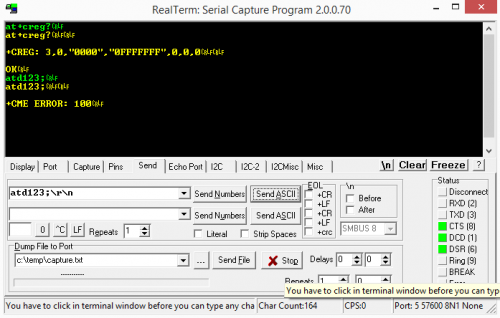
Сообщение отредактировал klich007 – 27.11.16, 18:47
В теме пока нет куратора. Для того, чтобы он появился, необходимо заинтересованным ознакомиться с объявлением в шапке.

Прошиваем через Odin .
1.1 Устанавливаем драйвера  Samsung-Usb-Driver-v1.5.55.0.exe ( 8,9 МБ )
Samsung-Usb-Driver-v1.5.55.0.exe ( 8,9 МБ )
1.2 Скачиваем Odin  Odin3-v3.07.rar ( 394,09 КБ )
Odin3-v3.07.rar ( 394,09 КБ )
1.3 заходим в настройки телефона , Идём в сам низ жмем об устройстве, потом жмем Сведения о ПО Потом жмем 7 раз по номер сборки
Потом Зайти в режим разработчика и поставить галочку Разблокировка ОЕМ
и поставить галочку отладка по USB
1.4 Запускаем Odin от имени администратора.
1.5 Перезагружаем телефон в режим Odin Mode.
1.6 Зажимаем кнопки домой+клавиша уменьшения громкости+кнопка включения – подтверждаем нажатием клавиши увеличения громкости)
2. Подключаем телефон к компьютеру через USB.
3. В программе Odin жмем AP/PDA и выбираем кастомное рекавери- TWRP G532F.tar ( 13,98 МБ )
TWRP G532F.tar ( 13,98 МБ )
В настройках Odina Снимаем галочку Auto Reboot
4. Жмем “Start” – ждем окончания Прошивки TWRP В одине должно быть окошко с словом PASS Это значит что все хорошо прошилось.
. Зажимаем кнопки домой, клавишу + громкости и кнопку включения. После того как ваш телефон свибрирует отпускайте клавишу домой.
После того как установили TWRP , нужно получить ROOT
1.2 Скачиваем Прикрепленный файл UPDATE-SuperSU-v2.76-20160630161323.zip ( 4,74 МБ )
UPDATE-SuperSU-v2.76-20160630161323.zip ( 4,74 МБ )
и закидываем на карту памяти
2. Перезагружаем телефон в кастомное рекавери (TWRP)
3. Выбираем пункт Install – выбираем заранее скаченный на карту SuperSU-v2.67
4. Прошиваем UPDATE-SuperSU-v2.76 В рекавери
5. Перезагружаем телефон. Радуемся.
(Внимание! Когда при перезагрузке TWRP предложит получить рут отказываемся иначе получите бутлуп)
Ставить обновления после этой Инструкции!
способ установки рекавери для устройств с залоченным загрузчиком на Android 6.0, если не получается прошить рекавери
СТОК_RECOVERY- recovery.tar ( 10,57 МБ )
recovery.tar ( 10,57 МБ )
– recovery.img ( 11,02 МБ )
recovery.img ( 11,02 МБ )
Сообщение отредактировал kestua – 24.12.16, 12:20
Кто может проверить этот TWRP? Сайт незнакомый, поэтому сомневаюсь че-то)
Аппарата нет на руках, так бы сам проверил)
Проверьте, пожалуйста, кто-нибудь на свой страх и риск)
 Shishani,
Shishani,
Проверял. Все проверял. Ни одного работоспособного тврп..(
Сообщение отредактировал andres1992 – 07.12.16, 22:11
 Shishani,
Shishani,
Конечно вкл разблок) прошивается удачно. Просто потом нет ни стока, ни тврп)) ошибка просто)
Сообщение отредактировал andres1992 – 07.12.16, 22:12
Облегченная прошивка Samsung SM-G532F Galaxy J2 Prime

Пошаговая инструкция по прошивке облегченной версией смартфона Samsung SM-G532F Galaxy J2 Prime.
Внезапный обрыв прошивки, например в момент отключения электроэнергии, может привести к полной потере работоспособности смартфона без возможности его восстановления. Поэтому прошивать лучше на ноутбуке с полностью заряженным аккумулятором, а также иметь хороший USB кабель и не расшатанное гнездо.
Зарядите смартфон не менее чем на 80%.
Облегченная версия устанавливается на чистую прошивку G532FXXU1APJ9 от 11.09.2016 г., поэтому телефон сначала будет прошит с удалением всех пользовательских файлов.
Размер свободной памяти после прошивки:

Необходимые для прошивки файлы:
1) Драйвер – SAMSUNG_USB_Driver_for_Mobile_Phones_v1.5.61.0.zip
2) Утилита для прошивки – Odin3_v3.12.7.zip
3.1) Сервисная прошивка (G532FXXU1APJ9 4-х файловая от 11.09.2016 г.) – SEK-G532FXXU1APJ9-20161109.rar
3.2) Облегченная прошивка (на основе G532FXXU1APJ9 ) – stock_few_lite_ROM.rar
- Извлекаем содержимое архивов и запускаем установку драйверов – файл SAMSUNG_USB_Driver_for_Mobile_Phones_v1.5.61.0.exe.
Установка стандарта: соглашаемся с условиями, нажимаем далее, завершить или готово.

- Запускаем утилиту для прошивки – файл Odin3 v3.12.7.exe

- В открывшейся программе по очереди нажимаем кнопки “BL“, “AP“, “CP“, “CSC” и для каждой кнопки в папке “SEK-G532FXXU1APJ9-20161109” выбираем соответствующие файлы:
1. BL – BL_G532FXXU1APJ9_CL9594044_QB11315977_REV00_user_low_ship_MULTI_CERT.tar.md5
2. AP – AP_G532FXXU1APJ9_CL9594044_QB11315977_REV00_user_low_ship_MULTI_CERT.tar.md5
3. CP – CP_G532FXXU1APK1_NOT_DEFINE_CL360962_QB5142483.tar.md5
4. CSC – CSC_OXE_G532FOXE1APJ9_CL9594044_QB11315977_REV00_user_low_ship_MULTI_CERT.tar.md5

После выбора файла “AP_G532FXXU1APJ9_CL9594044_QB11315977_REV00_user_low_ship_MULTI_CERT.tar.md5” может показаться что программа зависла, не переживаем программа распаковывает файл.
По окончании поля будут заполнены:

- На выключенном смартфоне зажимаем одновременно три кнопки: громкость вниз (-), центральная кнопка “Home” и кнопка включения.
Удерживаем нажатыми до появления надписей и восклицательного знака внутри треугольника.

- Нажимаем кнопку громкости вверх (+), телефон перейдет в режим загрузки

- Подключаем смартфон кабелем USB к компьютеру, если вы подключаете его впервые, то сначала запустится автоматическая установка драйвера, по окончании в программе для прошивки отобразится номер COM-порта на котором будет ваш смартфон (у вас номер может быть другой):

- Нажимаем кнопку “Start“:

Запустится процесс прошивки, в первом верхнем окошке будут меняться надписи и двигаться зеленая полоса:

По окончании окошко станет зеленым с надписью посередине “PASS!“:

Телефон перезагрузится, вынимаем кабель и закрываем утилиту для прошивки.
После загрузки проходим стандартную процедуру настройки с выбором языка, принятия условий и включения или отключения дополнительных опций. Настройку проходим полностью, до домашнего экрана.
Если требуется ввести аккаунт Google, а вы его забыли, то телефон придется сначала прошить более свежей прошивкой , а затем разблокировать по этой инструкции и только потом проделать сначала этой инструкции.
Установка официальной прошивки на Samsung Galaxy J2

- Ноябрь, 2015
- 122 г, 8.4 мм
- Android 5.1
Samsung Exynos 3 Quad 3475
Samsung Galaxy J2
- Автор: Niko
Описание
Инструкция по установке официальной однофайловой прошивки на Samsung Galaxy J2 (SM-J200x).
- Скачать файл SAMSUNG_USB_Driver_for_Mobile_Phones.zip
- Скачать файл Odin3-v3.11.1.zip
Ни администрация PDALife.info, ни автор инструкции не несут ответственности за ваши действия и результаты. Всё, что вы делаете — вы делаете только на свой страх и риск.
Чтобы установить официальную стоковую прошивку на Galaxy J2 и вернуть состояние телефона («Настройки» > «Об устройстве» > «Свойства» > «Состояние устройства») на «Официальное» после перехода с кастомной прошивки и тем самым вернуть возможность получения обновлений по воздуху достаточно следовать представленной инструкции.
Инструкция по установке
Сохранить все необходимые данные и файлы со смартфона на компьютер или в облако. При сбросе устройства внутренняя память будет отформатирована.
Скачать и установить драйвера для телефона.
ВНИМАНИЕ!
Если уже установлена программа Samsung Kies, драйвера устанавливать не нужно. Необходимо лишь полностью выгрузить Kies из памяти, через диспетчер задач, а затем продолжать.Скачать и распаковать архив с программой Odin PC в произвольную папку.
Важно, чтобы в пути к папке не было кириллицы. Например, «C:J2FW».Скачать прошивку необходимо ИМЕННО для ВАШЕГО аппарата. Прошивка от SM-J200H и тем более других моделей не подойдёт для SM-J200F и наоборот, а может лишь превратить устройство в т. н. кирпич.
Набор официальных прошивок можно найти на сайте Samsung Updates:
Распаковать скачанный архив в папку с Odin PC для удобства. Файл в формате «.tar» или «.tar.md5» необходимо оставить, а «SS_DL.dll» можно удалить.
Выполнить сброс данных устройства.
Для этого нужно перейти в настройках в раздел «Резервное копирование и сброс настроек», выбрать пункт «Сброс данных» > «Сброс устройства», ввести PIN-код (если таковой установлен) и нажать на кнопку «Удалить всё». Телефон будет перезагружен.Запустить Odin PC от имени администратора.
Перевести устройство в режим загрузки (Download Mode).
Для этого необходимо одновременно зажать клавишу Уменьшения Громкости, кнопку Домой и кнопку Питания. Затем подождать, пока телефон не перезагрузится и согласиться с предупреждением, нажав клавишу Увеличения Громкости.В таком состоянии подключить смартфон к компьютеру. В Odin должна загореться надпись «COM».
Нажать на кнопку «AP» и выбрать TAR-архив прошивки.
Пункты «Auto Reboot» и «F.Reset Time» должны быть активированы, а «Re-Partition», если активен — необходимо отключить.
Нажать на кнопку «Start». Начнётся процесс установки прошивки.
По окончании операции, если все прошло успешно, в логе Odin PC должна появиться надпись «All threads completed. (succeed 1 / failed 0)». Телефон необходимо перезагрузить вручную, зажав кнопку питания до тех пор, пока не отключится экран. Первоначальная загрузка устройства может занять до 5 минут.
ВНИМАНИЕ!
Если устройство не загружается длительное время либо не был сделан сброс данных, его необходимо выполнить из рекавери.
Для этого необходимо одновременно зажать клавишу Увеличения Громкости, кнопку Домой и кнопку Питания. После загрузки выбрать пункт «Wipe data/Factory reset», а после — «Reboot system now». Если и после этих действий устройство также зависает при загрузке, необходимо заново его перепрошить.Когда устройство загрузится (первоначальную настройку желательно пропустить), снова выполнить удаление данных из пункта 6.
На этом всё. После загрузки телефона он будет полностью готов к использованию, а его состояние должно измениться на «Официальное». Если этого не произошло и состояние по-прежнему «Спец.», необходимо повторить 6-й пункт этой инструкции.
Прошивка Samsung Galaxy J2 Prime SM-G532

Инструкция по прошивке смартфона Samsung Galaxy J2 Prime SM-G532 и установка кастомного recovery, получение root прав. Или просто как перепрошить Samsung J2 Prime?
Если вдруг вам не нравится программное обеспечение вашего смартфона Samsung Galaxy J2 Prime SM-G532 при помощи данной инструкции вы сможете сменить официально версию андроид на более свежую или же установить полностью кастомною прошивку, что позволит расширить функционал устройства и увеличить скорость роботы. После получения рут, вы сможете освободить свой мобильный от большого количества нежелательных приложений и тем самым увеличить количество памяти на телефоне. Ниже в инструкции вы сможете скачать прошивку для телефона Samsung Galaxy J2 Prime SM-G532.
Прошивка кастомного рекавери или неофициальной прошивки приводит к срабатыванию счетчика Knox и в следствии потери гарантии на ваш смартфон. Потому сначала подумайте надо ли оно вам.
Установка официальной прошивки на смартфон Samsung Galaxy J2 Prime SM-G532, при помощи сервисного программы Samsung Odin. Для того чтоб установить новую прошивку на смартфон сперва необходимо скачать несколько файлов на Ваш ПК:
Драйвера – SAMSUNG USB Driver
Программа прошиватор – OdinСкачать последнюю Официальную прошивку для Samsung Galaxy J2 prime SM-G532f, выбирает из архива прошивку для нужного вам региона.
Перед перепрошивкой телефона, его сперва необходимо расшифровать, если этого не сделать после прошивки вы получите красивый металлический “кирпич”.
Для снятия блокировки из Samsung Galaxy J2 Prime SM-G532 нужно отключить блокировку повторной активации. Зайдите в «Настройки» — «Экран блокировки и защита» — «Найти телефон» и отключите «Блокировка активации»До и после процедуры обновления прошивки необходимо сделать общий сброс устройства до заводских настроек, чтобы избежать всевозможных ошибок и подтормаживаний интерфейса.
При выполнении этой процедуры, все Ваши данные и файлы будут безвозвратно удалены.Вариант 1: На устройстве открываем «Настройки» «Архивация и сброс» »Учётный записи» «Сброс данных» > «СБРОС УСТРОЙСТВА« и нажимаем «Удалить всё»
Вариант 2: Выключаем устройство, нажимаем и удерживаем кнопки «Громкость вверх (Volume Up)», «Домой(Центральная)» и «Питание(Power)» и через несколько секунд появится меню «Recovery». В меню «Recovery» выбираем «Wipe data/factory reset» -> «Yes – delete all user data», начнётся удаление всех пользовательских данных. После завершения процесса, выберите «Reboot system now» и устройство начнёт перезагружаться.Этот шаг можно пропустить, но помните! Если не делать сброс данных, после обновления могут появиться “лаги” и нестабильная работа устройства в целом из-за хвостов предыдущей прошивки, а с недавних пор перед полным сбросом смартфона нужно еще и удалять акаунт Google, в противном случае смартфон может заблокироваться.
Скачанные ранее драйвера для Самсун J2 прайм, распаковать и установить на ПК. Затем распаковываем архив с Odin и прошивку.
Запускаем программу для прошивки j5 прайм Odin от имени администратора. Для этого, наведите курсор на Odin и правой кнопкой мыши и выберите пункт «Запуск от имени администратора», затем нажмите «Да».После запуска Odin, расставляем файлы прошивки в следующем порядке:
Файл BL……….tar.md5 вставляем в поле «BL»
Файл AP……….tar.md5 вставляем в поле «AP»
Файл CP……….tar.md5 вставляем в поле «CP»
Файл CSC……..tar.md5 вставляем в поле «CSC»
Проверяем чтоб “галочки” стояли только в полях “Auto Reboot” и “F. Reset Time”
Переводим телефон Samsung Galaxy J2 Prime SM-G532 в режим прошивки. Для этого, выключаем телефон и затем нажимаем и удерживаем кнопки «Громкость вниз», «Домой» и кнопку «Питания» и после появления меню с жёлтым треугольником жмём кнопку «Громкость вверх»
Подключаем смартфон при помощи комплектного USB кабеля к ПК и в программе Odin, в верхнем левом угле должна появится надпись “COM” подсвеченная синим фоном, после чего нажимаем кнопку «Start».Примечание: Если у Вас по каким-либо причинам ПК не распознаёт Ваше устройство, попробуйте переустановить драйвер и/или попробовать другие USB порты.
Процес прошивки смартфона запущен. После успешной прошивки, устройство перезагрузиться автоматически и в программе Odin появится надпись “Finish”.

Вот и все! Первая загрузка телефона длится немного дольше обычного, не паниковать все будет Ок.
Установка кастомного рекавери TWRP Recovery на Samsung Galaxy J2 Prime SM-G532

И так приступим к установки кастомного рекавери на самсунг j2 Prime
Если вы еще не установили на ваш ПК драйвера Samsung то качаем и устанавливаем. Затем подсоедините, при помощи стандартного USB кабеля, ваш смартфон к компьютеру. После того как ПК распознает телефон автоматически до установятся дополнительные драйвера и обновления.
Нам понадобится программа Odin 3, скачать Odin
Выключите ваш смартфон, и затем ( на выключенном) нажмите и удерживайте кнопки “Звук в низ” + “Питание” + клавишу home пока телефон не загрузится в режиме Odin mode (Download Mode). Вы увидите предупреждение, подтвердите желание загрузится в данном режиме нажав клавишу “Громкость вверх”.
Переведенный телефон в режим Odin Mode, подсоедините к ПК при помощи стандартного USB кабеля.
Запустите на ПК программу прошивальщик Odin 3 от имени администратора
В строчке АР указать путь к ранее скачанному файлу с кастомным TWRP recovery J2 Prime TWRP Recovery c расширением “.img.tar” и выбираете его
Убираем галочку с “auto reboot” и нажать start (телефон должен прошиться, время прошивки не более 30 секунд, результат должен быть такой (succeed 1/ failed 0);
До полного завершения процесса прошивки не трогаем Смартфон, обычно прошивка длится не дольше 30 секунд.
Не включая гаджет в рабочее состояние, прямо из режима Download mode переходим в только что установленный TWRP Recovery, зажав три кнопки (громкость вверх + домой + кнопка питания, при появлении надписи Самсунг отпустить кнопки).
Установка кастомной прошивки на Samsung Galaxy J2 Prime SM-G532
Для установки кастомной прошивки на телефон Самсунг J2 Prime SM-G532 необходимо наличие кастомного рекавери TWRP Recovery, если у вас его нету см. пункт выше.
Скачиваете на ПК любую кастомною прошивку которая вам понравилась (для TWRP Recovery в формате **.zip), например:
Затем копируете файл прошивки в память телефона. Затем выключает смартфон и загружаетесь в кастомное рекавери TWRP Recovery (на выключенном телефоне зажимаете кнопки питания + кнопка вверх гром. + HOME)
И через TWRP Recovery устанавливаете файл прошивки:Переходим в пункт Wipe и выбираем Advanced Wipe
Ставим галочки пунктам: “Davlik Cache”, “System, Data”, “Cache”,”Android Secure”.
Делаем “Swipe to Wipe”
Переходим в Install -> Выбираем память, где лежит кастомная прошивка , и выбираем Swipe to Confim Flash, начнётся установку
После установки в рекавери выбираете пункт Reboot -system и начнётся перезагрузка устройства.Готово! Вы успешно прошили кастомную прошивку! перезагружаете смартфон и пользуйтесь с удовольствием (не обращая на баги кастомной прошивки)
Получение ROOT на Samsung J2 Prime G532 Marshmallow
Скачать программу SuperSu.zip и скопировать установочный файл в память телефона
Переведите смартфон в режим кастомного рекавери (recovery mode), для этого выключите девайс и затем зажмите кнопки “Громкость +” кнопку “Домой” + кнопку “Вкл”
В меню TWRP Recovery Mode выберете пункт Wipe -> Advance Wipe -> и выбрать Cache Data
После удаления мусора возвращаемся в главное муню TWRP, и там выбираем пункт Install (установка), затем выбираем в каталоге установочный файл SuperSu.zip и подтверждаем желание установки.
После успешной установки приложения, перезагружает телефон. В меню программ у вас будет установлено
SuperSu App, которое собственно и дает возможность управлять Root правами суперпользователя.
Samsung Galaxy J2 Prime

В данной статье мы узнаем, как получить root права на Samsung Galaxy J2 Prime.
Подготовка.
- Скачиваем и устанавливаем – драйвера;
- Скачиваем и распаковываем – odin;
- Скачиваем и помещаем в папку с ODIN – twrp_3.2.3-1_sm-g532.tar;
- Скачиваем и помещаем на MicroSD – no-verity-no-encrypt_ashyx.zip;
- Скачиваем и помещаем на MicroSD – SuperSU;
- На смартфоне заходим в настройки, открываем пункт “Об устройстве” -> “Сведения о ПО” и в появившемся окне нажимаем 7 раз на пункт Номер сборки. Внизу экрана должна появиться надпись: “Режим разработчика включен“. После этого, в главном меню настроек, должен появиться пункт – “Параметры разработчика“;
- Ставим галочку напротив “Отладка по USB” и “Разблокировка, предусмотренная производителем OEM“;
Процесс.
- Полностью Выключаем смартфон;
- Запускаем программу Odin, нажимаем на кнопку “AP” выбираем ранее скачанный файл twrp_3.2.3-1_sm-g532.tar;
- Переходим на вкладку “Options” Снимаем “птичку” с “Auto Reboot“;
- Переходим на вкладку Log;
- Берем в руки смартфон и одновременно зажимаем кнопки: “Громкость вниз” + “Домой” + “Питание“;
- Появится бирюзовое окно с предупреждением – нажимаем кнопку “Громкость вверх“;
- Подключаем смартфон к ПК и программа Odin должна определить ваш смартфон – В поле ID:COM должен высветится номер порта, а в поле “Message” строка “-> ID:0 / 0xx -> Added!!“;
- Нажимаем кнопку “Start” и ждём окончания прошивки: в верхней части Odin должно высветится PASS , а в поле Message строка “-> OSM -> All threads completed. (succeed 1 / failed 0)“;
- Отключаем смартфон от ПК, выключаем – удерживая кнопку “Power” (30-60 секунд) . Если не помогает, вынимаем батарею;
- Далее заходим в TWRP: зажимаем кнопки “Громкость вверх” + “Домой” + “Питание“;
- Если не будет русского языка, меняем его нажатием на плитку – Select Language;
- Двигаем Свайп для модификации системы;
( Действия описанные ниже уничтожат все ваши данные ) - Нажимаем кнопку Очистка, далее кнопку Форматировать Data и пишем слово YES;
- После форматирование возвращаемся в главное меню кнопкой назад;
- Нажимаем на плитку “Установка” -> “Выбор накопителя” -> “MicroSD” и ищем ранее скачанный архив SuperSU+PRO+v2.82SR5.zip ;
- Нажимаем на архив и проводим свайп для установки;
- Возвращаемся в главное меню и также устанавливаем архив для отключения шифрования раздела data, выбирая файл no-verity-no-encrypt_ashyx.zip;
- После окончания процесса перезагружаем смартфон.
Если после этих действий, при запуске у ваc пропал логотип (где пишется powered by android), в этом ничего нет страшного, смартфон все равно успешно запускается!
Root получен.
Для тех, кто получил вечный ребут с красной надписью наверху: ” Custom binary blocked by FRP “
Как прошить Samsung Galaxy J2 Prime SM-G532F. Обновляемся до Android 11, 10, Pie 9, Oreo 8.1

Кто сказал что нельзя прошить Samsung Galaxy J2 Prime SM-G532F? Что за чушь?! Ещё как можно, при этом особо не напрягаясь, если использовать заранее подготовленную нами инструкцию.
Стоит ли обновлять прошивку на Android

Основной смысл обновлений в том, чтобы искоренить баги, проблемы и косяки, коих в операционной системе Android предостаточно:
- Например, зависание или краш системных приложений.
- Проблема с одним из режимов камеры.
- Смартфон не включается совсем.
- Смартфон уходит в бесконечную перезагрузку.
- Сильное энергопотребление при включении wi-fi, например, аккумулятор садится за час.
- Глюков может быть масса, бывают случаи когда телефон сам начинает звонить на первый номер из телефонной книги. Вряд ли кто доволен таким поведением.
Есть и обычные энтузиасты, которые любят всё новое и хотят протестировать последний Android.
Инструкция как установить прошивку на Samsung Galaxy J2 Prime SM-G532F
Используя инструкцию вы соглашаетесь с данным документом. На всякий случай сделайте бэкап файлов, которые вам дороги!
- Зарядите телефон не менее чем на 40%. Это важно.
- Для того чтобы прошить устройство скачаем приложение TWRP Manager, загрузить его можно самостоятельно или взять в архиве с прошивкой, которую вы выберете ниже.
- Устанавливаем TWRP Manager на Android (установка такая же простая как и у любого приложения)
- Теперь скачайте файл прошивки, поместив его на карту памяти смартфона. Сам файл находится внизу статьи, для начала можете дочитать инструкцию.
- Запускаем TWRP recovery mode – выключаем телефон, потом зажимаем одновременно кнопку включения и кнопку громкости вверх, в скором времени на экране вы увидите надпись «recovery» и появится меню как на скриншоте ниже.


Всё! Теперь у вас новенькая прошивка и новые возможности.
Скачать прошивку
Наше мнение не претендует на истину первой инстанции, однако хотелось бы порекомендовать, устанавливать Android не ниже семёрки, потому что всё что ниже уже морально устарело.
- Android 9.0 или просто пирог – новая ступень в развитии мобильных операционных систем, верх гениальности заморских программистов! URL: uptruefile.info/android9pie
- 8.1 Орео – бывший верх гениальности тех же самых заморских программистов. URL: uptruefile.info/android8oreo
- Семёрка Нуга (Nougat) – хорошая операционная система для среднего или бюджетного класса железа. URL: uptruefile.info/android7nougat
- Шестёрка Маршмеллов – установить можно только в случае ностальгии по шестому Андроиду, в ином случае не надо, то же самое можно сказать и про пятую версию. URL: uptruefile.info/android6
- Android 10 Q 2019. URL: uptruefile.info/android10
- Android 11 2020. URL: uptruefile.info/android11
Как получить root права
В сфере получения root прав есть две универсальные программы, (универсальные потому что поддерживают очень много устройств), получающие root за 1 клик, это ZYKURoot 2.2 – (сайт zykuroot.info), может версия есть и более новая, это на сайте надо смотреть


Инструкции к ним в общем то и не нужны, всё как обычно, подсоединяем телефон к компьютеру и нажимаем Root. Дальше сидим и ждём что скажет программа.














